word文档打不开?教你解决方法及技巧
时间:2025-06-04 10:18:13 378浏览 收藏
最近,许多用户反映Word文档无法正常打开的问题。针对这一常见故障,我们提供了详细的解决方法。首先,用户需要通过“我的电脑”进入“文件夹选项”,调整查看设置以显示隐藏文件。接着,找到并删除C盘中特定路径下的“Normal”文件即可解决问题。希望这些步骤能帮助大家顺利解决Word文档打不开的困扰。
前几天,编辑部收到了一位用户发来的求助信息,说自己的Word程序无法正常打开了,想知道有什么办法可以解决这个问题。实际上,这种情况是非常常见的,接下来编辑部就给大家分享一些具体的解决办法。
如何解决Word文档打不开的问题?
第一步,双击打开“我的电脑”,然后在弹出的窗口里点击“工具”,接着选择“文件夹选项”并打开。
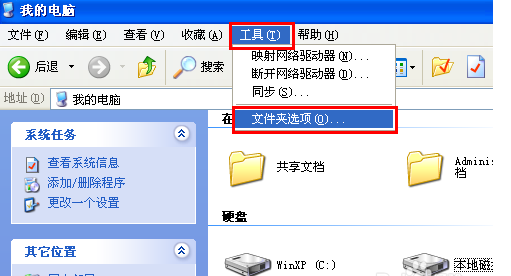
第二步,切换到“查看”选项卡,在“隐藏受保护的操作系统文件(推荐)”前的方框中去掉勾选,再勾选“显示所有文件和文件夹”,最后点击“确定”。
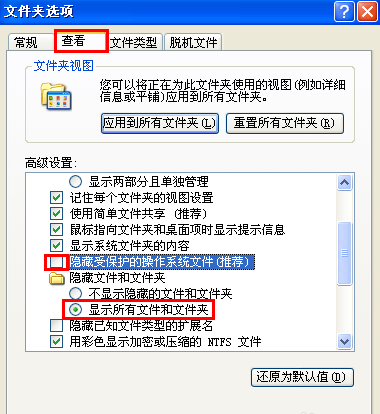
第三步,双击打开计算机,找到这个路径:C:\Documents and Settings\Administrator\application data\microsoft\templates。你会看到有两个文件,把“Normal”文件删除掉就可以了。
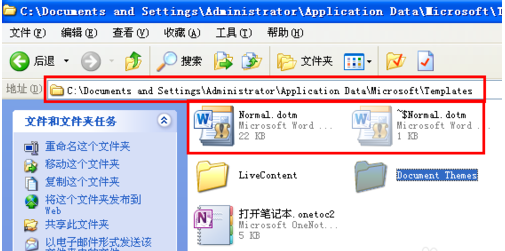
现在大家应该了解了当Word文档打不开时该如何处理了吧,希望能帮到你们。
文中关于的知识介绍,希望对你的学习有所帮助!若是受益匪浅,那就动动鼠标收藏这篇《word文档打不开?教你解决方法及技巧》文章吧,也可关注golang学习网公众号了解相关技术文章。
相关阅读
更多>
-
501 收藏
-
501 收藏
-
501 收藏
-
501 收藏
-
501 收藏
最新阅读
更多>
-
162 收藏
-
463 收藏
-
258 收藏
-
468 收藏
-
198 收藏
-
172 收藏
-
144 收藏
-
417 收藏
-
492 收藏
-
142 收藏
-
441 收藏
-
184 收藏
课程推荐
更多>
-

- 前端进阶之JavaScript设计模式
- 设计模式是开发人员在软件开发过程中面临一般问题时的解决方案,代表了最佳的实践。本课程的主打内容包括JS常见设计模式以及具体应用场景,打造一站式知识长龙服务,适合有JS基础的同学学习。
- 立即学习 543次学习
-

- GO语言核心编程课程
- 本课程采用真实案例,全面具体可落地,从理论到实践,一步一步将GO核心编程技术、编程思想、底层实现融会贯通,使学习者贴近时代脉搏,做IT互联网时代的弄潮儿。
- 立即学习 516次学习
-

- 简单聊聊mysql8与网络通信
- 如有问题加微信:Le-studyg;在课程中,我们将首先介绍MySQL8的新特性,包括性能优化、安全增强、新数据类型等,帮助学生快速熟悉MySQL8的最新功能。接着,我们将深入解析MySQL的网络通信机制,包括协议、连接管理、数据传输等,让
- 立即学习 500次学习
-

- JavaScript正则表达式基础与实战
- 在任何一门编程语言中,正则表达式,都是一项重要的知识,它提供了高效的字符串匹配与捕获机制,可以极大的简化程序设计。
- 立即学习 487次学习
-

- 从零制作响应式网站—Grid布局
- 本系列教程将展示从零制作一个假想的网络科技公司官网,分为导航,轮播,关于我们,成功案例,服务流程,团队介绍,数据部分,公司动态,底部信息等内容区块。网站整体采用CSSGrid布局,支持响应式,有流畅过渡和展现动画。
- 立即学习 485次学习
